Hogyan lehet konvertálni a pénznemeket a Microsoft Excel programban?
Feltéve, hogy nagy pénznemjelentése van, USD-ben van feltöltve, és most szeretné az USD-t saját megyei pénznemére, például EURO-ra konvertálni. Hogyan tudta egyszerre konvertálni a nagy adatokat?
Konvertálja a pénznemet Excelben az Excel funkcióval
Konvertáljon valutát Excelben a Kutools for Excel programmal
Konvertálja a pénznemet Excelben az Excel funkcióval
Tegyük fel, hogy költségvetése amerikai dollárral rendelkezik, és az adatokat euróban kell konvertálni az Excel programban. A képletet a következőképpen használhatja:
1. Tudja meg az amerikai dollár és az euró közötti aktuális árfolyamot, és írja be egy üres cellába. Ebben az esetben 1 amerikai dollár = 0.88462 euró. Tehát lépjen be 0.88462 a C2 cellában.
2. a D2 cellába írja be a képletet = B2 * $ C $ 2, és húzza a kitöltő fogantyút a képletet tartalmazó tartomány cellájára. A D2: D10 összes cellája átalakított EUROS-tal van feltöltve. Lásd a képernyőképet:
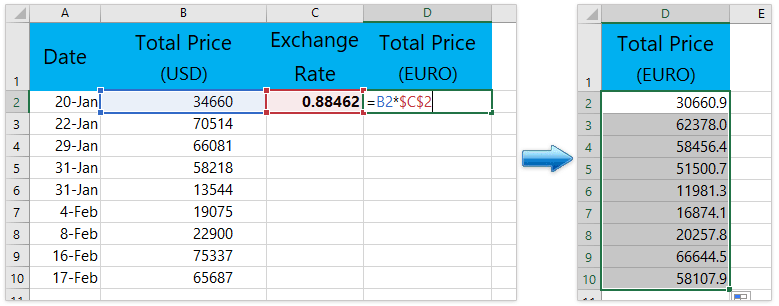
Könnyen konvertálhatja a pénznemeket az Excel legújabb árfolyamával
Általánosságban elmondható, hogy a legfrissebb árfolyamot kell megkapnunk a két megadott deviza között, majd a legfrissebb árfolyamot meg kell szorozni, hogy az eredeti valutát az adott pénznemre váltsuk át. De a Kutools for Excel segítségével Pénznemek átváltása segédprogrammal, automatikusan meg tudja szorozni a legfrissebb árfolyamot a pénznemek egyszerű kötegelt konvertálásához az Excelben.

Kutools az Excel számára - Töltse fel az Excelt több mint 300 alapvető eszközzel. Élvezze a teljes funkcionalitású 30 napos INGYENES próbaverziót hitelkártya nélkül! Szerezd meg most
Konvertáljon valutát Excelben a Kutools for Excel programmal
Unalmas lehet az aktuális árfolyamok keresése minden alkalommal, amikor valutákat kell átalakítania. Kutools az Excel számára's Valuta átváltás eszköz mindenféle aktuális árfolyamot biztosíthat, és bármilyen valutát gyorsan és kényelmesen átalakíthat.
Kutools az Excel számára - Töltse fel az Excelt több mint 300 alapvető eszközzel. Élvezze a teljes funkcionalitású 30 napos INGYENES próbaverziót hitelkártya nélkül! Szerezd meg most
1.Kattints Kutools > Tartalom > Valuta átváltás. Lásd a képernyőképet:

2. Jelölje ki az átalakítani kívánt tartományt. és konfigurálja az In-et Valuta átváltás párbeszédpanel az alábbiak szerint:
(1) Válassza ki a forrás pénznemét amerikai dollár a bal oldali listából;
(2) Válassza ki a pénznemet EURO amelyet a megfelelő listamezőből szeretne konvertálni;
(3) Kattintson Frissítési arány gomb a legfrissebb árfolyamok megszerzéséhez;
(4) Ezután kattintson Kitöltési lehetőségek gombot.

3. Az Kitöltési lehetőségek párbeszédpanelen válasszon ki egy kívánt kimeneti típust, és zárja be a dobozt, és megadhatja a kimeneti eredmény tizedeshelyét is, lásd a képernyőképet:

4. A kimenet típusának megadása után, ha kiválasztja Csak cellák, majd kattintson a gombra OK or alkalmaz gombra kattintva a következő eredményeket kapja:
(1) Ha kiválasztja Csak cellák, az összes konvertált érték felváltja az eredeti pénznemértékeket. Lásd a képernyőképet:

(2) Ha kiválasztja Csak megjegyzés, az összes konvertált érték megjegyzésként kerül beillesztésre az eredeti cellákba. Lásd a képernyőképet:

(3) És ha úgy dönt Sejtek és megjegyzés kimenet eredményeként az átalakított értékek az eredeti cellákba kerülnek, ugyanakkor a részletes információk megjegyzésként kerülnek beillesztésre. Lásd a képernyőképet:

Kutools Excelhez Valuta átváltás eszköz segítségével gyorsan és gyorsan átválthat több mint 50 pénznemet az Excel programban, a megbízható internetes webhely legújabb árfolyamainak felhasználásával. Könnyedén konvertálhat egyetlen értéket vagy térfogatértéket egy tartomány cellából az aktuális átváltási árfolyamokkal. Ingyenes próbaverziót!
Bemutató: Konvertáljon pénznemek között az Excel legújabb árfolyamaival
Kapcsolódó cikk
Konvertálás dollár, font, euró között
A legjobb irodai hatékonyságnövelő eszközök
Töltsd fel Excel-készségeidet a Kutools for Excel segítségével, és tapasztald meg a még soha nem látott hatékonyságot. A Kutools for Excel több mint 300 speciális funkciót kínál a termelékenység fokozásához és az időmegtakarításhoz. Kattintson ide, hogy megszerezze a leginkább szükséges funkciót...

Az Office lap füles felületet hoz az Office-ba, és sokkal könnyebbé teszi a munkáját
- Füles szerkesztés és olvasás engedélyezése Wordben, Excelben és PowerPointban, Publisher, Access, Visio és Project.
- Több dokumentum megnyitása és létrehozása ugyanazon ablak új lapjain, mint új ablakokban.
- 50% -kal növeli a termelékenységet, és naponta több száz kattintással csökkenti az egér kattintását!
